
manchmal Der interne Speicher eines Android-Geräts füllt sich bis zum Maximum. Es gibt Fälle, in denen es nicht wirklich voll ist, aber die Benachrichtigungsmeldung falsch ist. Da der Speicher nicht wirklich voll ist, ist die Meldung falsch.
Was können Sie tun, wenn Sie diese Nachricht auf Ihrem Smartphone erhalten? Wenn Sie auf dieses Problem stoßen, finden Sie hier einige Vorschläge zur Behebung des Problems. Diese Meldung hindert Sie daran, Ihr Gerät normal zu verwenden, z. B. Anwendungen und Spiele herunterzuladen. Sie müssen es sofort beheben.
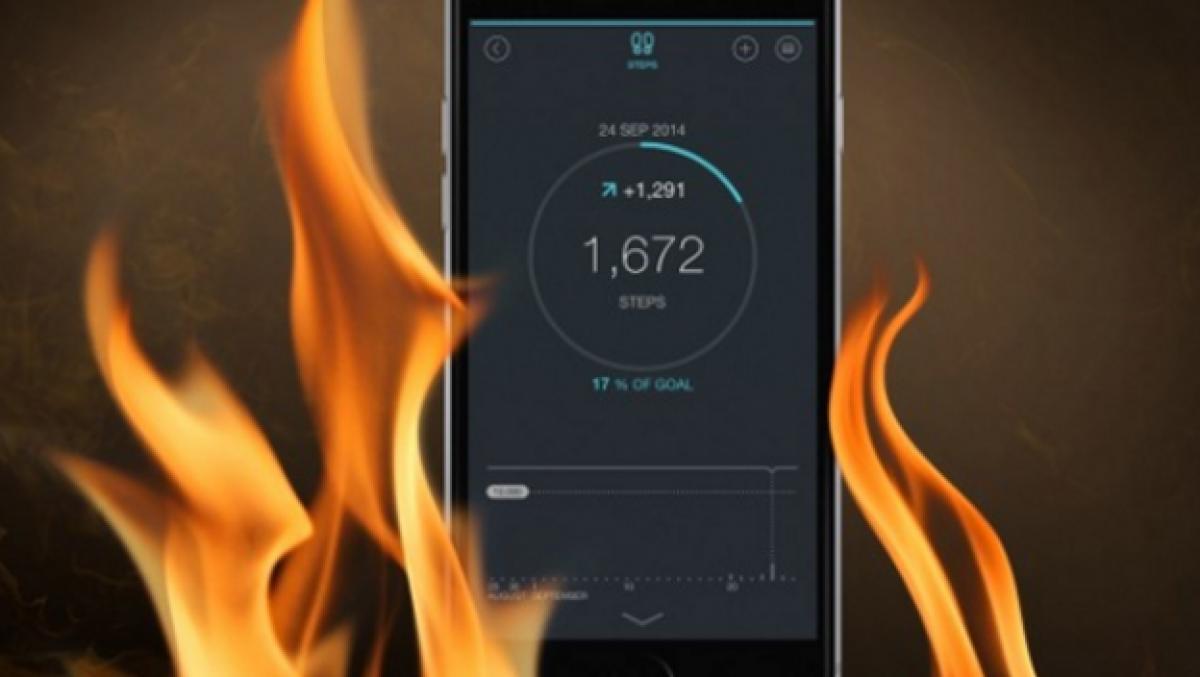
Ist der innere Speicher voller Wahrheit?
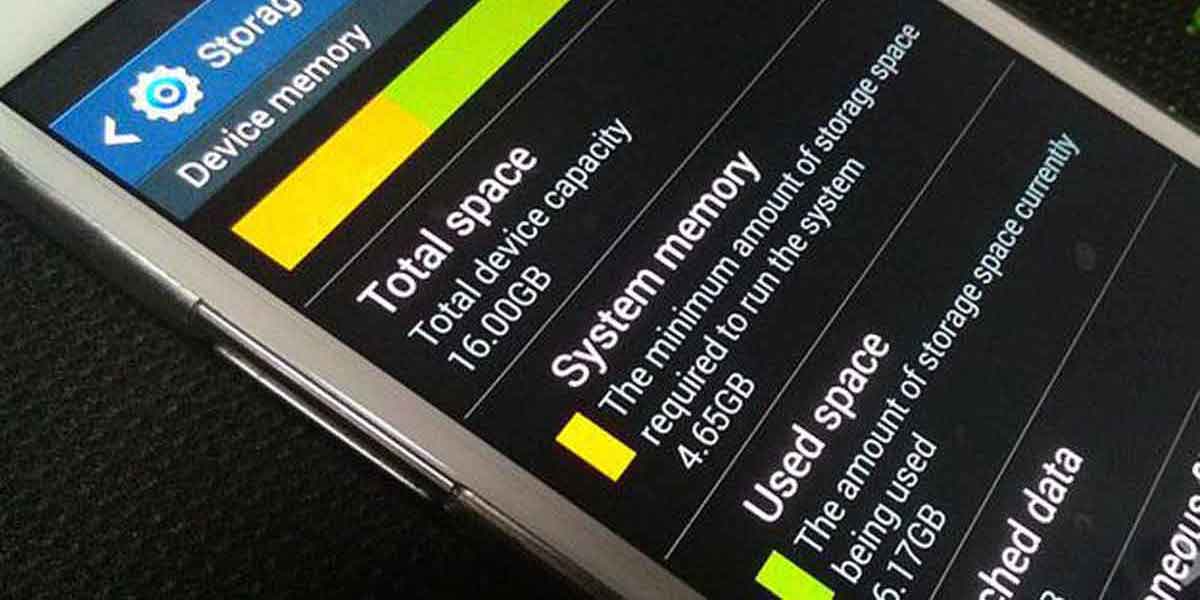
Mal sehen, ob die interner Speicher ist wirklich erschöpft bevor Sie irgendetwas mit der Nachricht tun. Wir denken, dass diese Nachricht falsch oder falsch ist, aber sie könnte richtig sein. Wir haben nicht erkannt, dass wir viele Anwendungen heruntergeladen oder viele Dinge in unserem Telefon angesammelt haben, die den gesamten Speicher belegt haben.
Sicherlich müssen wir den Zweifel beseitigen. Wenn wir zu den Einstellungen unseres Android-Handys gehen und auf Speicher klicken, können wir das sehen, wie viel Speicherplatz darauf verbraucht wird. Wir können sehen, wie viel Speicherplatz derzeit belegt ist und wie viel verfügbar ist.
Geben Sie Speicherplatz auf Android frei
Es wichtig, um Speicherplatz freizugeben auf Android, wenn unsere Telefone aufgrund eines überlasteten internen Speichers keine neuen Anwendungen oder Spiele installieren können. Es gibt mehrere einfache Methoden, die uns helfen, unsere Telefone schlank zu halten und diese lästige Eingabeaufforderung zu vermeiden. Das können Sie tun:
- Apps löschen, die Sie nicht verwenden: Alle Anwendungen, die Sie nicht benötigen, sollten Sie löschen. Wenn dies Dinge sind, die Sie nur sehr gelegentlich verwenden, sollten Sie besser einen Webdienst verwenden, damit er als lokale App keinen Speicherplatz beansprucht.
- Dateien löschen: Finden Sie alle Dateien, die Sie nicht benötigen, wie z. B. doppelte Fotos oder Videos, Dokumente, die Sie heruntergeladen haben und nicht möchten usw. Achten Sie besonders auf den Ordner Downloads oder Download.
- Apps, um Speicherplatz freizugeben: Sie sollten auch bedenken, dass es einige Apps gibt, um Speicherplatz freizugeben, z. B. Google Files oder Google Files ermöglicht es Ihnen, Duplikate zu finden und zu löschen, sowie durch die verschiedenen Ordner zu navigieren und zu löschen, was Sie nicht benötigen.
Mit diesen Tricks oder Gesten ist es einfach, den gesamten internen Speicher von Android zu löschen. Sie können auch eine verwenden microSD-Karte um die Speicherkapazität des Terminals zu erhöhen, wodurch Sie Apps oder Dateien darin speichern können, um zusätzlichen Speicherplatz zu gewinnen.
Lösungen, wenn es sich um eine falsche Benachrichtigung handelt
Obwohl wir überprüft haben, dass der Speicher nicht voll ist, ist es möglich, dass wir die Warnung erhalten „interner Speicher voll“ in den Speichereinstellungen. Diese Warnung ist falsch und hindert uns daran, unsere Android-Geräte in vollem Umfang zu nutzen. Wenn uns dies passiert, müssen wir nach alternativen Lösungen suchen, um das Problem zu lösen. Es gibt mehrere Optionen, die wir in dieser Situation verfolgen können.
rebooten

Heu verschiedene Lösungen die am besten für alle Arten von Problemen auf Android funktionieren. Wenn wir diese Aufforderung erhalten und der interne Speicher nicht wirklich voll ist, können wir das Telefon neu starten. Oft ist es eine Fehlfunktion eines mobilen Prozesses oder das Betriebssystem denkt, dass kein Speicherplatz verfügbar ist, obwohl es vorhanden ist. Wir können verhindern, dass diese Meldung erscheint, indem wir unser Gerät neu starten. Das kostet uns nichts und funktioniert in der Regel gut.
Ein Menü erscheint auf dem Bildschirm, nachdem wir den Netzschalter gedrückt gehalten haben, bis unser Telefon startet neu. Wenn dies der Fall ist, geben wir unsere PIN ein und kehren zum Startbildschirm zurück. Es ist sehr wahrscheinlich, dass diese Benachrichtigung danach von unserem Telefon verschwindet.
Systemcache löschen
Wir können testen, ob Sie diese Meldung immer noch erhalten, wenn sie mit dem Systemcache zusammenhängt, der die Warnung „Interner Speicher voll“ verursacht. Wenn wir diesen Cache löschen, der Probleme verursacht, wird diese Nachricht nicht auf dem Telefon angezeigt. In der Regel funktioniert diese Technik in diesen Szenarios gut. Das Schritte zum Löschen dieses Caches Sind unten aufgeführt:
- Schalten Sie das Mobilgerät aus.
- Jetzt müssen Sie die Ein-/Aus-Taste und die Leiser-Taste (-) einige Sekunden lang drücken. Die Tastenkombination kann bei einigen Marken unterschiedlich sein, in einigen Fällen kann es sich um die Lauter-Taste (+) anstelle der Leiser-Taste handeln.
- Dann sehen Sie, dass sich das Gerät einschaltet und ein Logo erscheint. Lassen Sie in diesem Moment die Tasten los.
- Sie befinden sich im Android-Wiederherstellungsmenü. Als nächstes scrollen Sie mit den Lauter- und Leiser-Tasten und wählen den gewünschten Eingang mit der Ein / Aus-Taste.
- Sobald dies bekannt ist, wählen Sie die Option Cache-Partition löschen, die in der Liste angezeigt wird.
- Akzeptieren und warten Sie, bis der Vorgang abgeschlossen ist.
- Sobald es fertig ist, wird es neu gestartet und der Cache vollständig gelöscht.
Installierte Anwendungen

Eine App oder ein Spiel kann dazu führen, dass diese Warnung angezeigt wird, nachdem sie auf Android installiert wurde. Ist Die Anwendung kann bösartig sein oder Leistungsprobleme aufweisen, was dazu führt, dass das System davon ausgeht, dass der Speicherplatz nicht verfügbar ist oder mehr Platz als nötig einnimmt. Wenn die Anwendung vom Telefon entfernt wird, kann das Problem direkt gelöst werden. Wenn diese Eingabeaufforderung angezeigt wird, müssen wir feststellen, ob sie direkt nach der Installation einer bestimmten App auftritt. Wenn wir eine Android-Anwendung oder ein Spiel installiert haben, müssen wir die folgenden Schritte ausführen:
- Suchen Sie die App auf Ihrem Gerät.
- Halten Sie das Symbol gedrückt.
- Ein Menü wird angezeigt. Sie müssen auf Deinstallieren klicken.
- Jetzt wird die App entfernt und das wars.
übrig gebliebene Apps
Die Android-Apps können nach dem Löschen Reste hinterlassen, was Probleme im Betriebssystem verursacht. Gehen Sie folgendermaßen vor, um diese Überreste loszuwerden:
- Gehen Sie zum Dateimanager auf Ihrem Android-Gerät.
- Greifen Sie auf den internen Speicher zu.
- Gehen Sie dann zu einem Ordner namens Android.
- Darin sehen Sie einen Ordner namens obb. Tritt ein.
- Sie sehen Dateien mit der Erweiterung .obb. Wenn Sie irgendwelche mit Namen von Apps sehen, die nicht mehr installiert sind, löschen Sie diese Dateien.
- Machen Sie dasselbe für die Dateien in odex.
Google Play-Fehler oder Internetverbindung

Möglicherweise erhalten wir diese Benachrichtigung, weil dies der Fall ist probleme mit googleplay. Ein Android-Systemfehler kann dazu führen, dass der interne Speicher Ihres Telefons voll erscheint, obwohl Sie tatsächlich Apps oder Spiele herunterladen können. Wir können diese Warnung auch erhalten, wenn unsere Verbindung unterbrochen wird, wenn wir versuchen, etwas auf unser Telefon herunterzuladen. Während das zweite Szenario leicht entfernt werden kann, können wir es entfernen, wenn andere Apps ordnungsgemäß funktionieren.
Wenn wir wollen, können wir Google Play-Cache leeren oder schließen, wenn wir Probleme mit dem Betrieb des Shops haben. Wenn wir beim Versuch, eine App oder ein Spiel herunterzuladen, eine Warnung erhalten, dass der interne Speicher des Telefons voll ist, müssen wir Folgendes tun:
- Öffnen Sie die Android-Einstellungen.
- Suchen Sie dann nach dem Abschnitt Anwendungen und geben Sie ihn ein.
- Suchen Sie in der Liste nach Google Play und klicken Sie darauf.
- Dann müssen Sie im neuen Fenster, das sich öffnet, zum Abschnitt Speicher gehen.
- Klicken Sie auf Cache löschen und Daten löschen.
